Вхід на комп'ютер на основі пароля
Крок 1: Реєстрація ключа в Hideez Client
Корпоративна версія клієнта має бути встановлена на ПК. Переконайтеся, що:
Введіть адресу HES у розділі Налаштування.
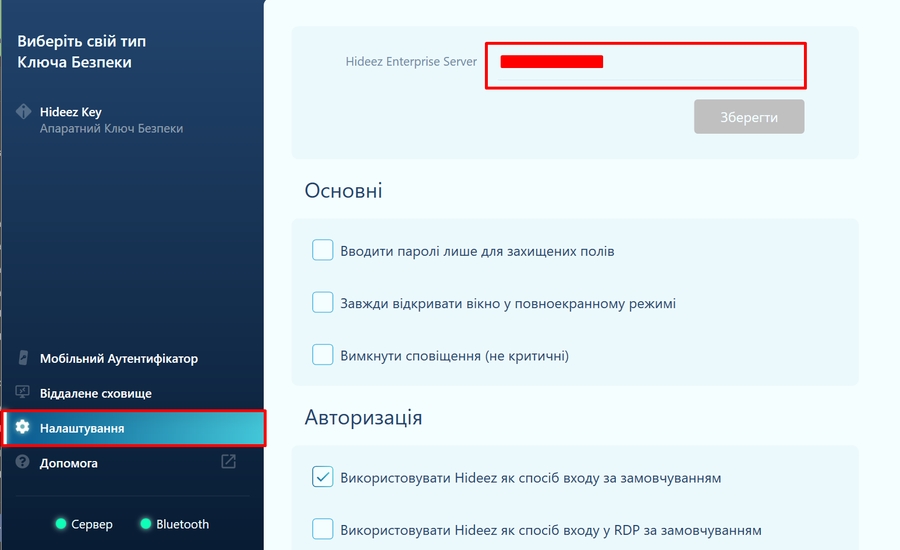
Перейдіть до розділу Мобільний Аутентифікатор та натисніть кнопку "Налаштувати" у підрозділі Авторизація через пароль.
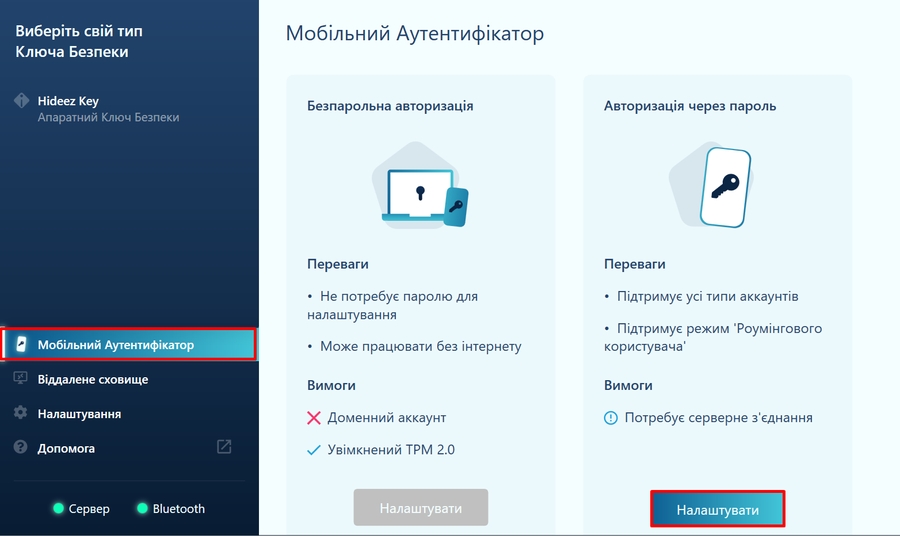
Відкрийте розділ сканера у Hideez Authenticator і відскануйте QR-код із Hideez Client.
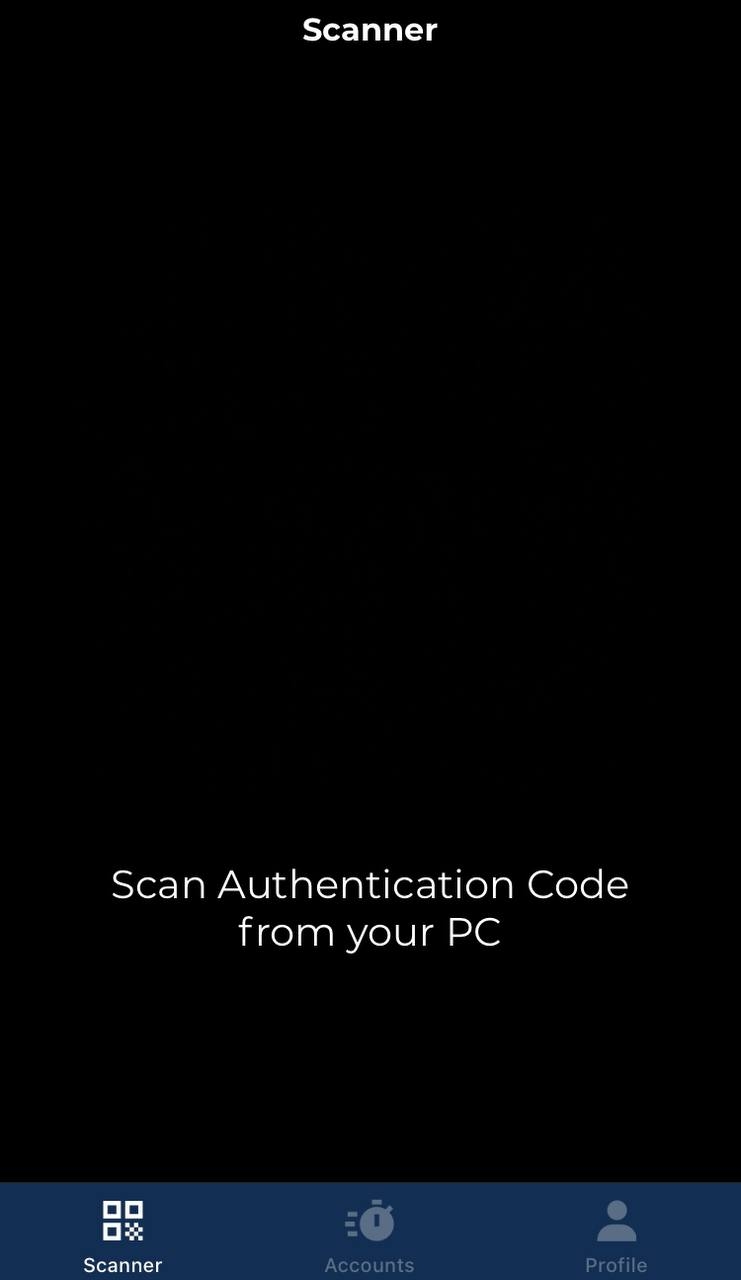 Також ви можете відкрити цей сканер у розділі "Accounts > Workstation".
Також ви можете відкрити цей сканер у розділі "Accounts > Workstation".
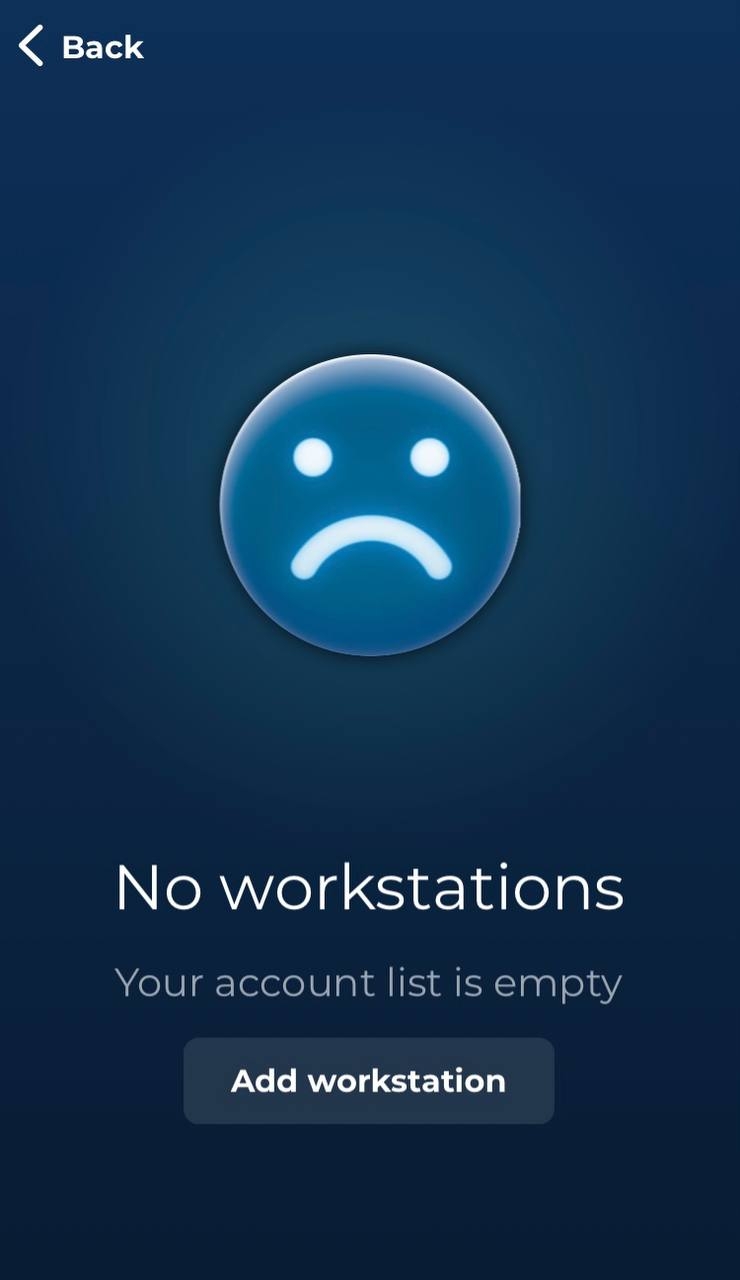 У цьому випадку сканер буде виглядати так:
У цьому випадку сканер буде виглядати так:
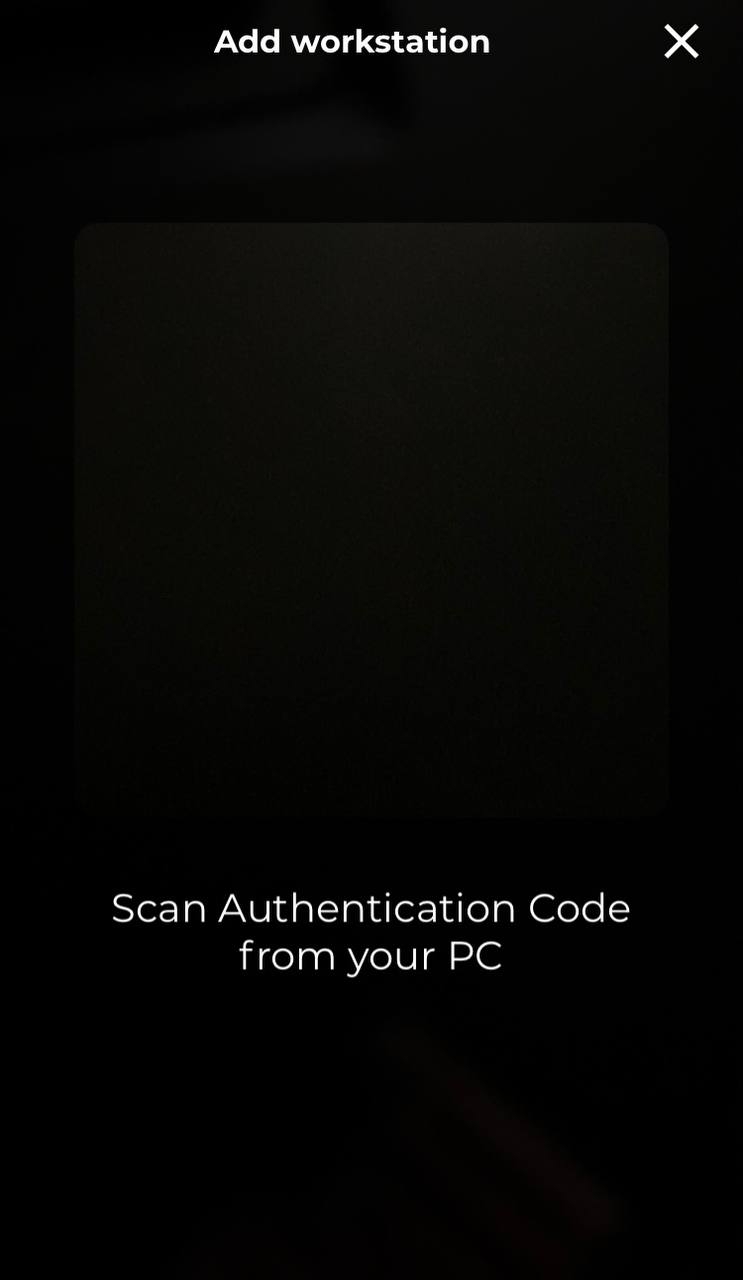
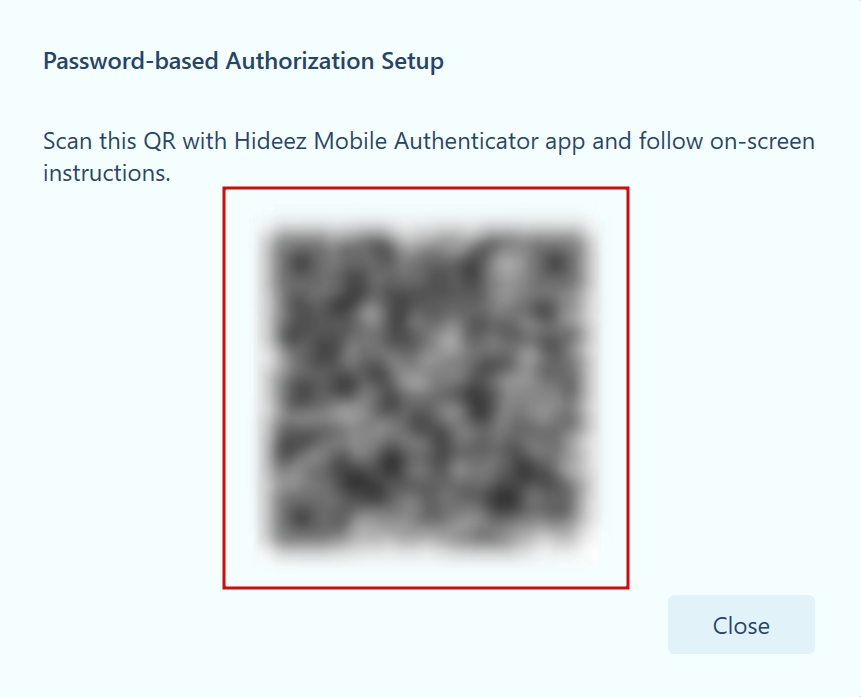
Підтвердьте реєстрацію в Hideez Authenticator. Виберіть тип облікового запису (локальний/доменний/Microsoft/AzureAD) і заповніть усі поля. Потім натисніть кнопку «Зберегти».
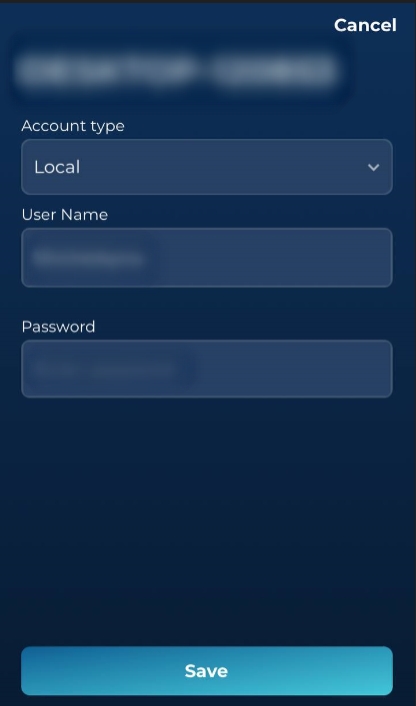
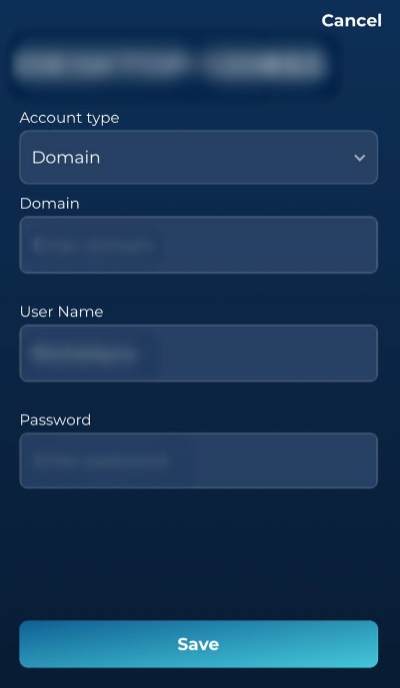
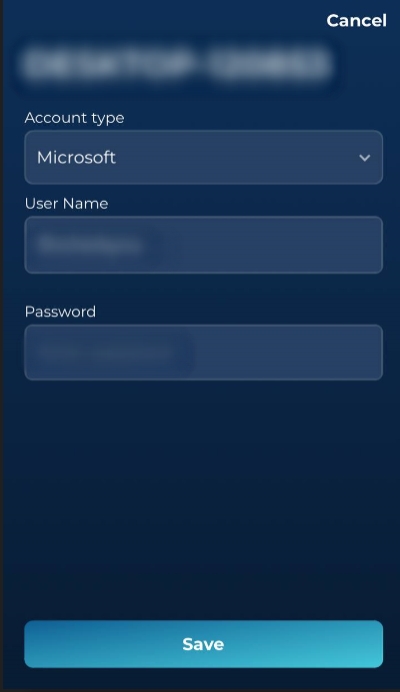
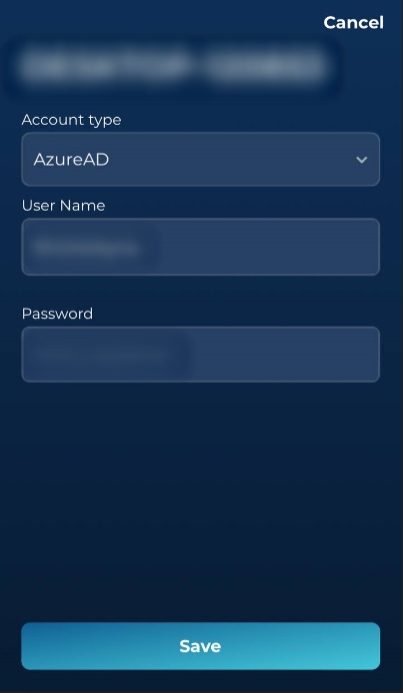
У цій статті Ви можете знайти керівництво з використання одного облікового запису для розблокування різних ПК.
Ви можете знайти більше про розблокування на основі паролю тут - iOS, Android.
Крок 2: Вхід з Hideez Authenticator
Переконайтеся, що на вкладці налаштувань Hideez Client в розділі "Авторизація" увімкнено параметр "Завжди показувати QR для авторизації на екрані входу".
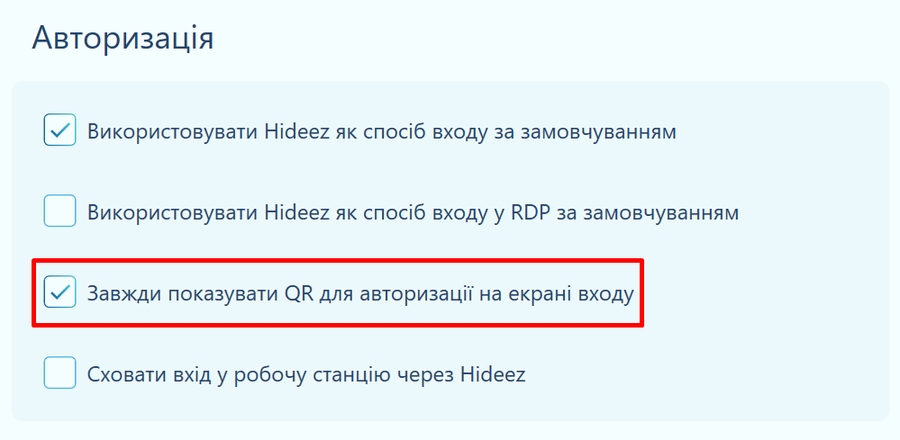
Оберіть користувача "Hideez Key" на екрані блокування.
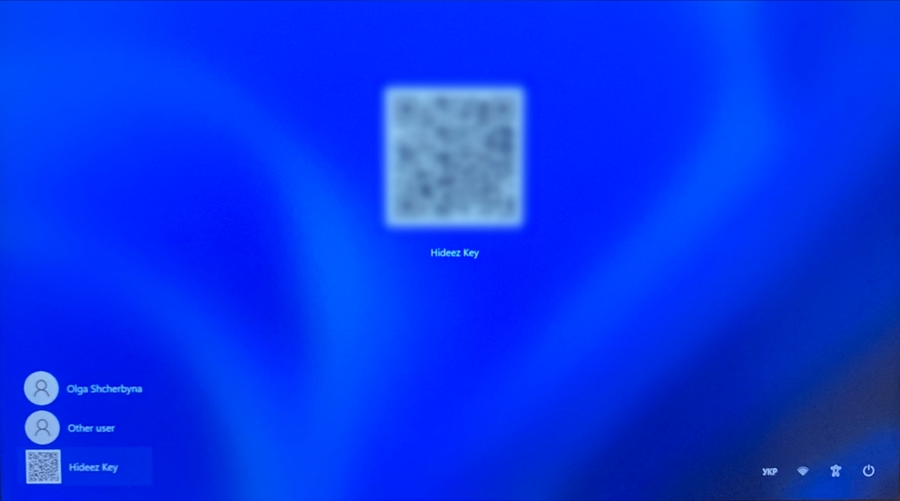
Відкрийте Hideez Authenticator та відскануйте QR код з екрану блокування.
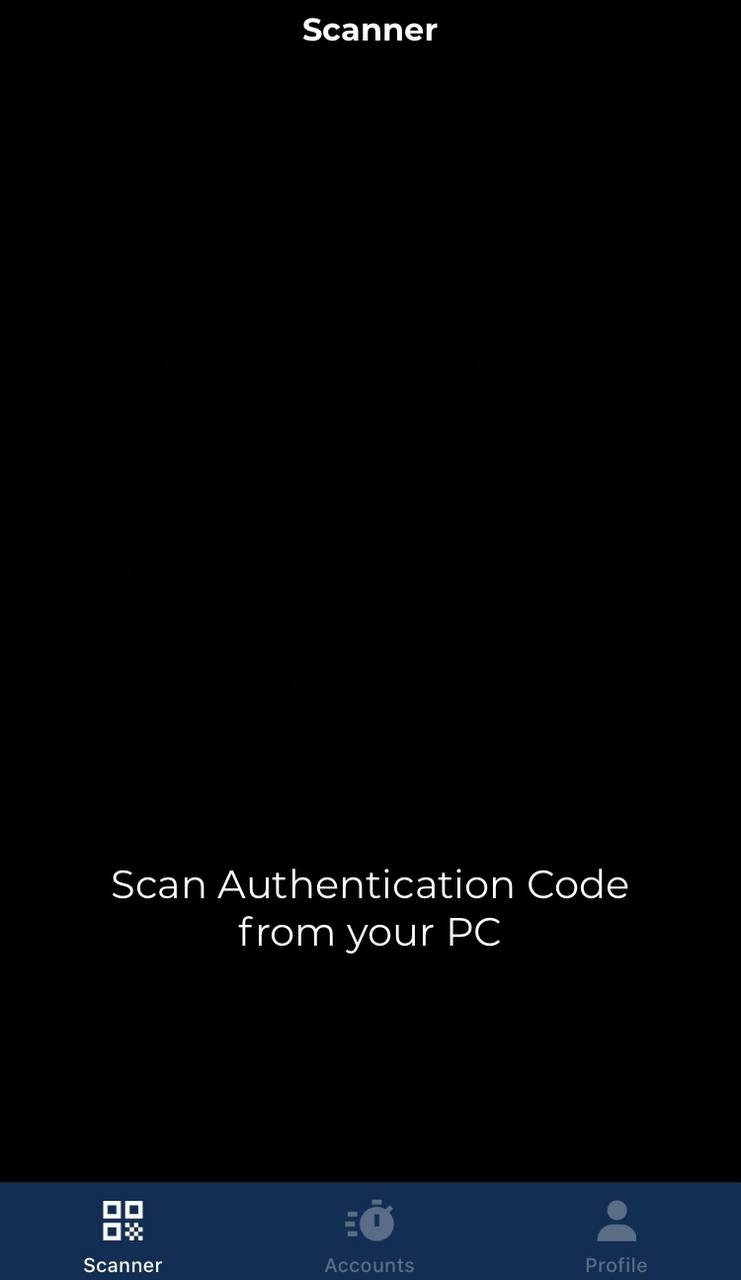
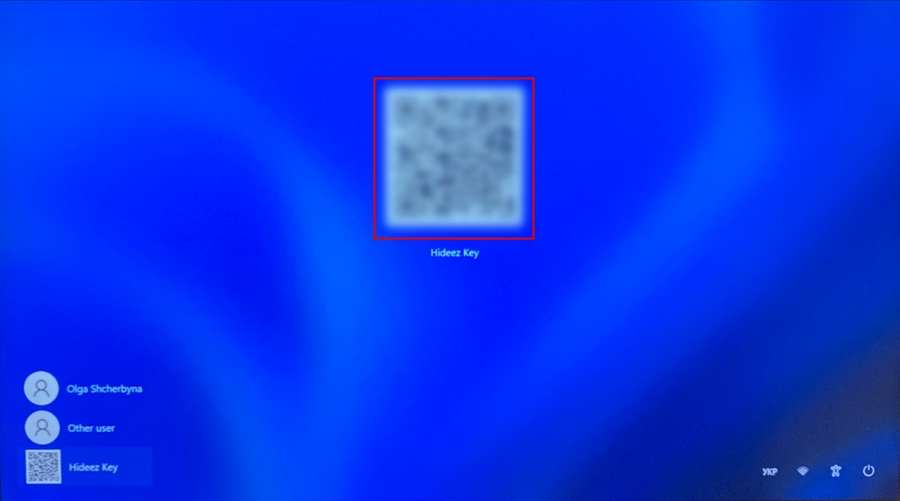
Підтвердіть вхід у Hideez Authenticator. 1 - ім'я робочої станції, 2 - ім'я облікового запису.
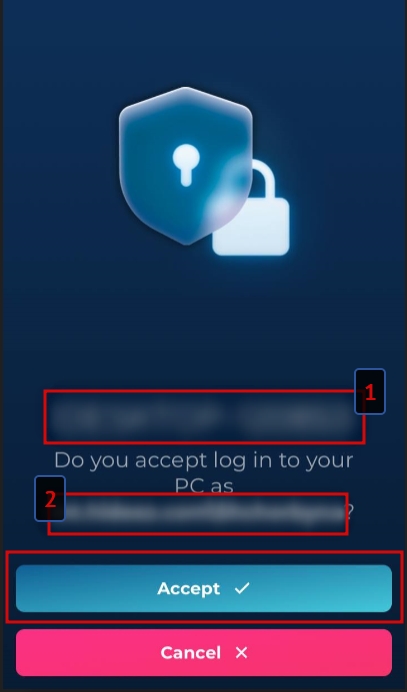
Також для деяких пристроїв можливо сканувати код прямо з камери, після такого сканування буде відкрито Hideez Authenticator.